چگونه اینترنت خود را قوی کنیم؟
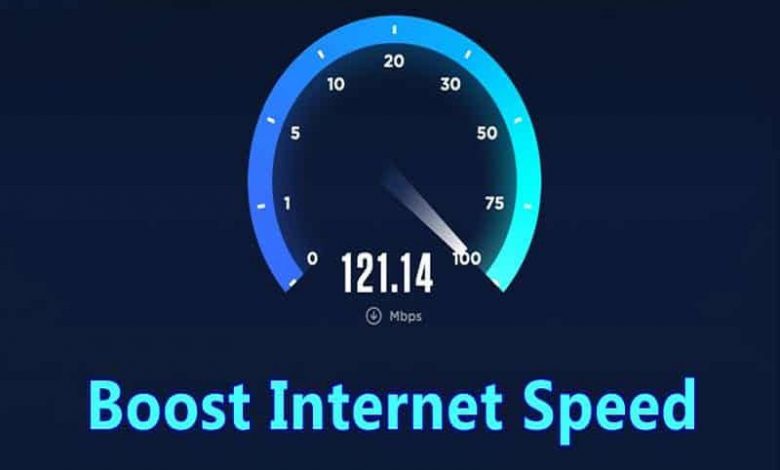
برای بالا بردن سرعت اینترنت شما بدون ارتقاء برنامه اینترنتتان نیاز به مجموعه اقداماتی است که در ادامه مورد اشاره قرار می گیرد.
مدرسه آنلاین- برای این منظور به شش روش ساده پرداخته ایم. پس تا انتها با ماهمراه باشید و سرعت اینترنت خودرا افزایش دهید.
در زندگی امروز، چه در یک آپارتمان باشیم چه شاغل به یک کسب و کار، اینترنتی پر سرعت و کارآمد ضرورت اساسی ما می باشد. اینترنت کند همیشه ما را ناامید می کند. بنابراین در اینجا روش های ساده ای برای تقویت یا افزایش سرعت اینترنت شما وجود دارد.
روش1-محدود نمودن پهنای باند رزرو
همگام با رشد فزاینده روزانه کاربران اینترنت،پهنای باند اینترنت تقسیم شده و متعاقبا کندی سرعت آن را در پی دارد.همچنین برخی محدود کننده های پهنای باند نیز وجود دارند که برای همیشه بصورت رزرو شده بر روی کامپیوتر باقی می ماند.این پهنای باند برای استفاده سیستم بوده و بصورت پیش فرض به سیستم اختصاص یافته است.
مراحل اصلاح محدودیت پهنای باند رزرو شده
گام اول:برروی منوی start کلیک کرده وgpedit.mst را بدون علامت نقل قول تایپ نمایید.
گام دوم: حالا یک باکس دیالوگ به نام Local policy group editor باز خواهد شد. بر روی فولدر Administrative Template در سمت چپ داخل باکس دیالوگ کلیک کنید. حالا در سمت راست همین باکس گزینه Network را انتخاب نموده و در نهایت از لیست سمت راست زیر Settings بر روی QoS packet schedules کلیک کنید.

گام سوم: بر روی Limit reservable bandwidth دوبار کلیک کنید. حالا با یک باکس دیالوگ قابل رزرو محدوده روبرو می شوید که به صورت پیش فرض گزینهNot configuredرا انتخاب کرده است.
گام چهارم: گزینه Enable را انتخاب نموده و محدوده پهنای باند را از 20 تا 0 درصد تنظیم کنید و در نهایت آن را با Ok تایید نمایید.
همینه! شما موفق شدید که پهنای باند رزرو شده را از حالت محدود و تخصیص یافته رها ساخته و اینترنتی پر سرعت را تجربه کنید. این ترفند تقویت کننده اینترنت ، سرعت اینترنت شما را 20 تا 30 درصد افزایش می دهد. بدون رزرو پهنای باند، فاکتور های زیاد دیگری وجود داشته که باعث کندی اینترنت شما می شود. این موارد می توانند نرم افزاری به روز نشده مثل آنتی ویروس و بسیاری از پروسه های راه اندازی پس زمینه دیگر را شامل شوند. شما قادر خواهید بود که چنین پروسه هایی را با باز کردن task manager (ALT+CTRL+DEL) و بستن این پروسه متوقف نمایید.
روش 2 – مدیریت Cache
دیتای اینترنت ذخیره شده موقتی Cashes نام دارد که توسط مرورگر هایی چونInternet Explore,Google Chrome and Mozilla Firefox وغیره استفاده شده تا بارگزاری هر سایتی را پس از مشاهده سایتی دیگر سرعت ببخشد. این Cashes به طور اتوماتیک بر روی کامپیوتر شما ذخیره می شوند. اگر چه Cashes برای افزایش بخشیدن به سرعت اینترنت شما طراحی شده اند، برخی اوقات به دلیل فراتر رفتن از محدوده مجاز کندی آن را به همراه دارند.که درآن صورت باید Cashes را پاک نموده تا سرعت اینترنت بهبود یابد.
مراحل پاک سازی Cashes برای افزایش سرعت اینترنت
گام اول: مرورگر Google chrome را باز نموده و دکمه های CTRL+SHIFT+DELETE را فشار دهید.
گام دوم: گزینه های Temporary Internet Files ، History و Cache data را انتخاب کنید. پاک سازی تاریخچه دیتا به شما کمک کرده تا در مواجهه با حملات هکرها ایمن بمانید. پس به توصیه من تمامی آنها را پاک کنید.
گام سوم: روی گزینه Delete کلیک کنید.
اینک با انتخاب Delete تمامی دیتای اینترنتی موقت، تارخچه و دیتای پنهان از کامپیوتر شما حذف شده و سرعت اینترنتتان ارتقاء خواهد یافت.
روش 3 – افزایش سرعت با استفاده از Device Manager
گام اول: قبل از هر چیز می بایست با کلیک راست کردن بر روی My computer گزینه Properties را انتخاب کنید.
گام دوم: سپس گزینه Device manager را برگزینید.
گام سوم: اینک پنجره جدیدی پیش رویتان باز خواهد شد. دراین قسمت کشوی Ports را بکشید.
گام چهارم: اینجا گزینه Communications Ports را انتخاب کرده و دو بار روی آن کلیک کنید
گام پنجم: سپس گزینه Port Settings را انتخاب نموده و گزینه Bit per second را به حداکثر ممکن و گزینه Flow Control را به Hardware تغییر دهید.
کار تمام شده است. پروسه را ذخیره نموده و سیستم خود را مجددا راه اندازی یا همان Restart کنید.
روش4– نصب برنامه Google DNS
شما می توانید برنامه Google DNS را بر روی ویندوز کامپیوتر خود نصب نمایید. با این کار سرعت اینترنت خود را افزایش داده و حین وب گردی می توانید این افزایش سرعت محسوس 10 تا 20 درصدی را کاملا حس کنید.
گام اول: در وحله اول، گزینه Network and Sharing Centerرا از قسمت Control Panel انتخاب کنید.
گام دوم: سپس در پنجره باز شده گزینه Change Adapter Settingsرا انتخاب کنید.
گام سوم: در این قسمت شما می توانید تمامی شبکه ها را مشاهده کنید. شبکه های متصل را انتخاب نموده و در آن قسمت با کلیک راست بر روی آن گزینه Properties را انتخاب کنید.
گام چهارم: حالا شما باید گزینه Networking را انتخاب نموده و در آنجا Internet Protocol Version 4(TCP/IPv4) که تحت این اتصال از موارد زیر استفاده می کند را بیابید و سپس روی Properties کلیک کنید.
گام پنجم: حالا گزینه Use the following DNS server addresses را انتخاب نمایید. درآنجا می بایست قسمت ارزش Google DNS را با 8.8.8.8 یا 8.8.4.4 پر کرده و سپس OK کنید.
همینه! شما کارتان را با موفقیت به پایان رسانده اید. حالا به آسانی کامپیوتر خود را مجددا راه اندازی یا همان Restart نموده و از افزایش سرعت اینترنت خود لذت ببرید.
روش 5 – استفاده از NetSetMan جهت تغییر DNS برای داشتن اینترنتی پر سرعت تر
در روش قبلی توضیح دادیم که چگونه DNS پیش فرض را به Google DNS تغییر دادیم تا اینترنتی سریعتر داشته باشیم. با این حال، شما همچنین می توانید از NetSetMan برای تغییر تنظیمات DNS خود استفاده کنید. ابزار NetSetMan محدود به تغییر تنظیمات DNS نبوده و به شما این امکان را می دهد تا بتوانید بسیاری از ویژگی ها مانند مدیریت Wi-Fi خود، درایوهای شبکه Workgroup و خیلی بیشتر را پیدا کنید.
گام اول: اول از همه شما باید برنامه NetSetMan را دانلود کرده، بر روی ویندوز کامپیوتر خود نصب نموده و سپس آن را راه اندازی کنید. از جداول آداپتور، شما باید شبکه متصل شده خود را انتخاب کنید.
گام دوم: اینک شما می بایست بر روی جعبه سرور DNS همانطور که در تصویر نشان داده شده است کیک نموده و سپس وارد سرور DNS با کد 8.8.8.8 یا 8.8.4.4 شوید.
گام سوم: در نهایت با کلیک بر روی Activate کار را به اتمام برسانید.
همینه، شما موفق شدید! به همین صورت می توانید از NetSetMan برای تغییر DNS پیش فرض شبکه متصل شده خود استفاده کنید. این راهکار قطعا سرعت اتصال شبکه شما را تا حدودی بهبود می بخشد.
روش 6 – سایر دستگاه های متصل به فای خود را حذف کنید
از آنجاییکه همه ما روی Wi-Fi برای دسترسی به اینترنت حساب می کنیم، پس بررسی دستگاه های متصل شده بیش از پیش مهم می باشد. ببینید، ما نمی توانیم دسترسی همه را در استفاده از اتصال Wi-Fi خود محدود کنیم، با این حال، اگر سرعت بهتری می خواهید، پس باید آنها را مسدود کنید. در اینجا قصد داریم روش ساده ای را برای حذف دستگاه های متصل به Wi-Fi به اشتراک بگذاریم.
گام اول: اول از همه، برنامه Wi-Fi Guard را در ویندوز کامپیوتر خود دانلود و نصب کنید. بعد، رابط کاربری زیر را مشاهده خواهید کرد. در اینجا شما باید بر روی File کلیک کرده و سپس Settings را انتخاب کنید.
گام دوم: در گام بعدی، آداپتور Wi-Fi خود را از لیست کشویی انتخاب کنید.
گام سوم: سپس به صفحه اصلی یا همان Home Screen رفته و سپس روی گزینه Scan Now کلیک کنید. اینجا تمام دستگاه هایی که به شبکه Wi-Fi متصل هستند را اسکن و لیست می کند. شما باید آدرس MAC دستگاهی که می خواهید آن را مسدود کنید کپی نمایید.
گام چهارم: در این گام، شما باید به صفحه اصلی Router خود بروید. در قسمت داشبورد Router خود گزینه Wi-Fi Mac Filtering را فعال کرده و سپس بر روی Add New کلیک کنید.
گام پنجم: سپس آدرس MAC که از برنامه Wi-Fi Guard کپی کرده اید را اضافه نمایید و از حالا به بعد دستگاه از دسترسی به اینترنت مسدود خواهد شد.
همینه، کارتان با موفقیت به پایان رسید! بدین صورت، با سود جستن از این شش راهکار می توانید سرعت اینترنت خود را همراه با حذف دستگاه های متصل به شبکه Wi-Fi افزایش داده و از اینترنت پر سرعت محظوظ شوید.
منبع: سایت سایبر پلیس؛ ترجمه: وحید فرنیا







